スポンサーリンク
iOS14用アプリ「Widgetsmith(ウィジェットスミス)」を使用して画像などをホーム画面に配置した際に、ウィジェットがグレーの表示になってしまい、設定したウィジェットが正しく表示されない状態になってしまう場合があります。
この問題について。
目次
スポンサーリンク
ウィジェットがグレーになる現象は主に2種類
Widgetsmithで配置したウィジェットが「グレーの表示になる」問題には大きく分けて2つのケースがあります。
ひとつは、ウィジェットの中身に何も表示されず、ただ灰色一色になるパターンです。
もうひとつが、ウィジェットの中身がグレーになった上で、その中に少し薄いグレーの四角が並んで表示されるパターン(プレースホルダ表示パターン)です(次の画像)。
原因は複数、ただし不明、不具合と思われるものも
グレーになってしまう問題には、Widgetsmith以外のウィジェットでも発生している問題や、設定上の問題、原因不明のもの(WidgetsmithやiOS14の不具合と思われるもの)など様々で、対策が分かっているもの、分かっていないものがあります。
いくつかの対策を紹介するので、それぞれ解消するかどうか試してみてください。
原因&対策1:iPhoneを再起動する(灰色一色パターン用)
灰色一色(中身に何も表示されない)場合には、iPhone本体を再起動してみてください。
この灰色一色問題は、Widgetsmith以外のウィジェットでも発生する場合があるようで詳細は分かっていませんが、iPhone本体の再起動で直る場合があるようです。
原因&対策2:Widgetsmithの設定上の問題
Widgetsmithで写真を配置したとき、指定した写真がなかったり、指定したアルバムが削除済み、指定したアルバムに写真が1枚も登録されていないなど、Widgetsmithが写真の情報の取得に何らかの形で失敗したときに、表示できるものがないということでプレースホルダー表示(四角表示ありのグレー表示)になってしまうようです。
そのため、設定した写真やアルバムに間違いがないか、再度Widgetsmithアプリを開いて選択中のウィジェットの設定で写真の指定を確認したり、試しに別の写真やアルバムを指定してみるなどを試してみてください。
原因&対策3:配置したウィジェット数が多い場合
Widgetsmithで同じサイズのウィジェットを3つ4つ以上配置したときに、追加したウィジェットに画像が表示されず、グレー表示になってしまう場合があるようです。
Widgetsmithアプリ側に、何らかの機能的制限もしくは仕様上の制限や不具合がある可能性があります。そのため、他のウィジェットサイズや他の設定で配置し直してみたり、iPhone本体の再起動や、写真を多数配置するのであれば別のアプリも組み合わせる、などの対処行ってみてください。
原因&対策4:Widgetsmithを最新版にアップデートする
Widgetsmithアプリは、不具合の修正や機能追加のアップデート開発が継続して行われています。
そのアップデートにより不具合が解消されている可能性があるため、Widgetsmithに最新版のアップデートがないかを確認し、適宜最新版へのアップデートを行ってみてください。
関連
スポンサーリンク
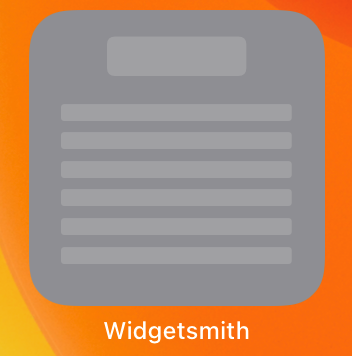
スポンサーリンク